Как вставить разрыв столбца в Word
Что нужно знать
- Разрыв столбца - это серьезный разрыв. Поместите курсор в то место, где вы хотите разбить столбец, затем перейдите к Макет > Перерывы > Столбец.
- Для столбцов с равным количеством текста используйте непрерывный разрыв: перейдите к Макет > Перерывы > Непрерывный.
- Удалить перерыв: перейти к Дом > Показать символы форматирования. Поместите курсор на разрыв, который вы хотите удалить, и нажмите Удалить.
В этой статье объясняется, как использовать разрывы столбцов в Microsoft Word, чтобы вы могли выстроить текст определенным образом, разместить что-то конкретное в столбце или равномерно распределить столбцы. Инструкции относятся к Word для Microsoft 365, Word 2019, Word 2016 и Word 2013.
Как вставить разрыв столбца
Разрыв столбца помещает жесткий разрыв, так же как разрыв страницы или раздела, во вставленное место и заставляет остальной текст отображаться в следующем столбце.
-
В документе, который содержит столбцы, поместите курсор в то место, где вы хотите разбить столбец.
Лучшее место для разрыва столбца - обычно между абзацами или другими основными разделами текста.

-
На Лента, перейдите в Макет вкладка и в Настройка страницы группа, выберите Перерывы > Столбец.
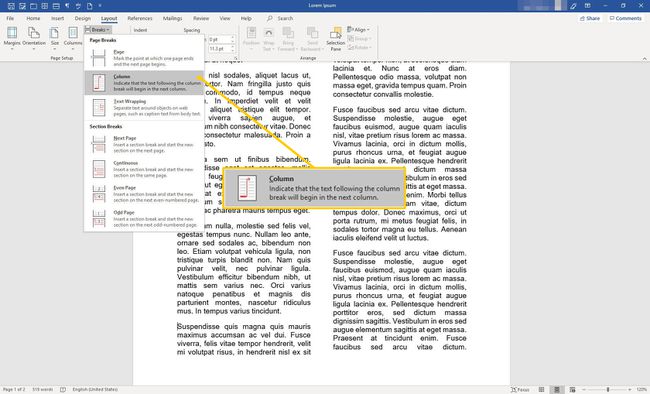
-
Выбранное местоположение теперь отображается вверху следующего столбца.

Вставить непрерывный перерыв
Если вы хотите, чтобы столбцы содержали равное количество текста, используйте непрерывный разрыв, который равномерно уравновешивает текст в столбцах.
-
Поместите курсор в конец столбца, который вы хотите сбалансировать.
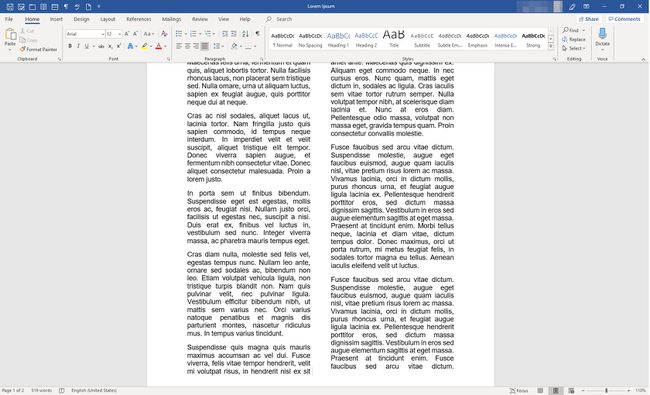
-
Перейти к Макет вкладка и в Настройка страницы группа, выберите Перерывы > Непрерывный.
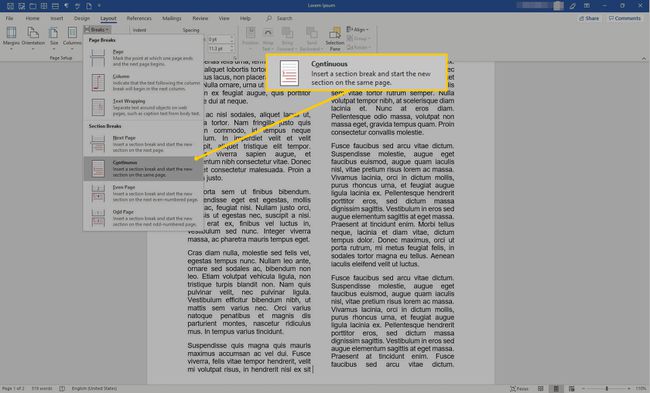
-
Столбцы теперь ровные.
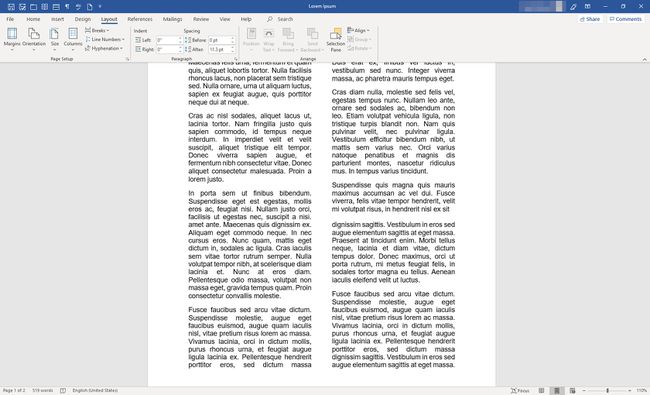
Если вставлен непрерывный разрыв, когда текст добавляется в столбец, Word перемещает текст между столбцами, чтобы обеспечить равномерное распределение столбцов.
Удалить перерыв
Если в столбце есть разрыв, который вам больше не нужен, или если в документе есть разрыв столбца, который вы не можете найти, удалите разрыв столбца или непрерывный разрыв.
-
Перейти к Дом вкладка и в Пункт группа, выберите Показать символы форматирования. Появятся метки форматирования, включая разрывы столбцов.
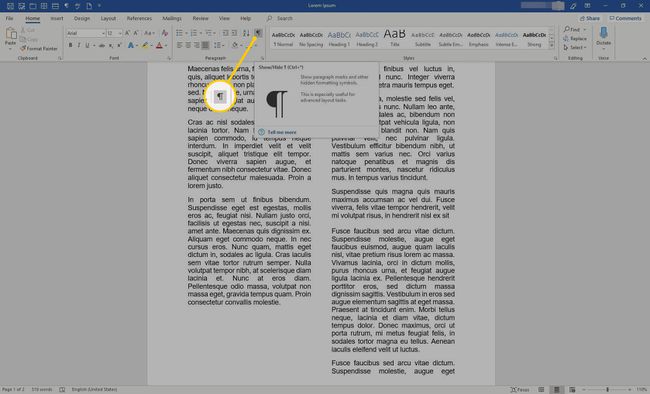
-
Поместите курсор в разрыв, который хотите удалить.
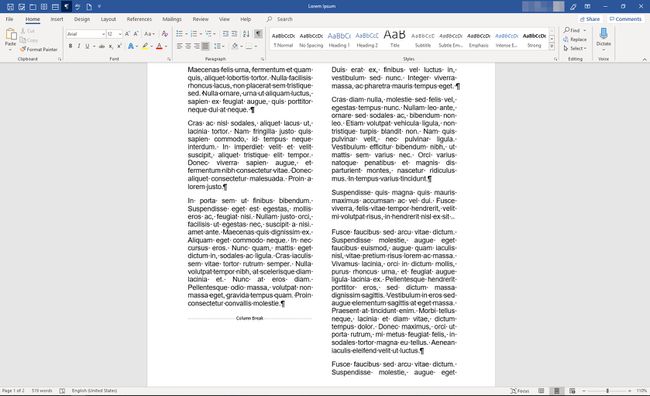
-
Нажмите Удалить на клавиатуре. Разрыв столбца или непрерывный разрыв удаляется.

